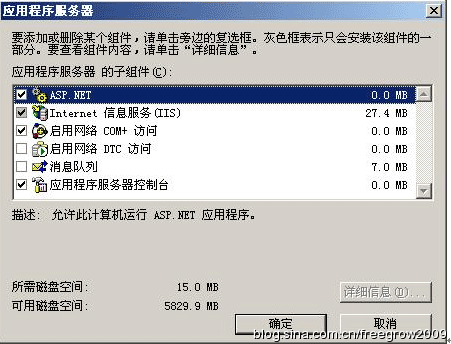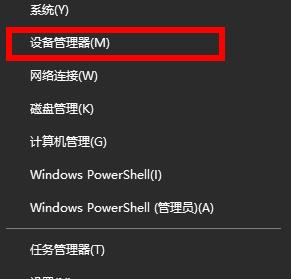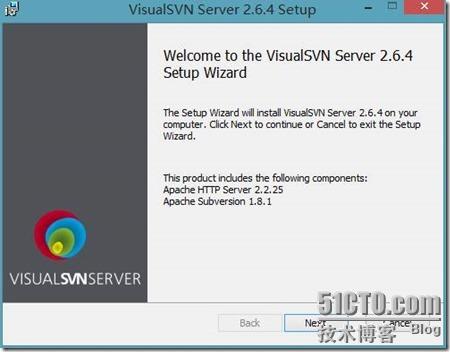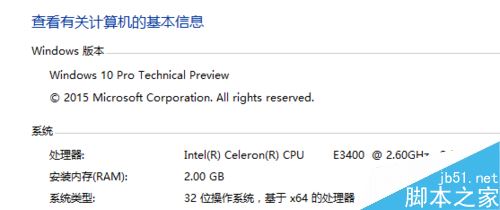在 win0 系统中,由于用户权限分配的问题,在修改 hosts 文件时,会出现权限不足,无法打开或无法保存的的情况。那么遇到这种情况,该如何解决呢?
win10 修改 hosts 文件错误提示:
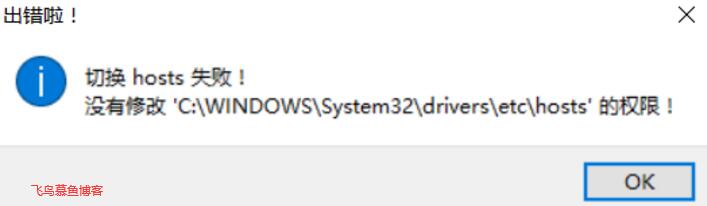
切换 hosts 失败!
没有修改 ‘C:\Windows\System32\drivers\etc’的权限
win10 解决不能修改 hosts 文件的方法
1、打开 hosts 文件所在的目录
(1)、复制以下路径
C:\Windows\System32\drivers\etc
(2)、粘贴到文件管资源理器地址栏即可
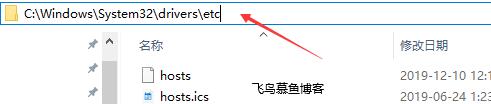
2、打开 Windows PowerShell
(1)、点击 hosts 文件所以文件夹右上角的“文件”菜单
(2)、点击 Windows PowerShell 选项
(3)、以管理员的身份打开 Windows PowerShell
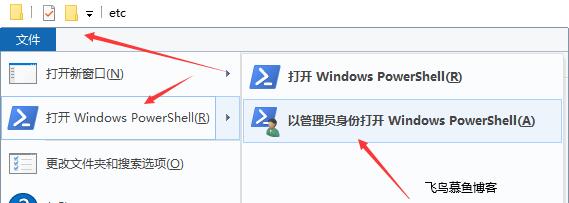
3、输入以下命令,并回车
cmd
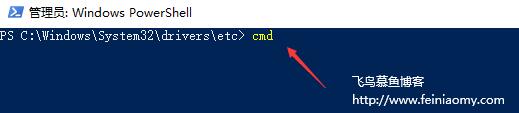
4、输入以下命令,即可打开 hosts 文件
notepad hosts
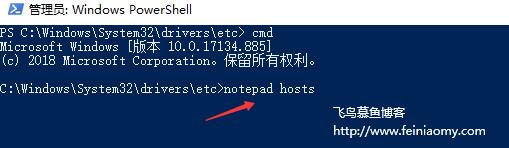
5、已打开 windows10 系统的 host 文件,你可以自由的编辑与保存
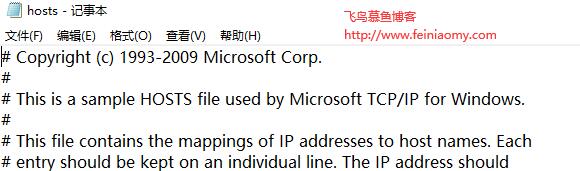
到此这篇关于windows10 修改host文件好代码教程就介绍到这了。过好每一天,认真工作,努力学习学他人知识,变自已财富,学他人长处,补自已不足!让自已在众人的眼光里光彩夺目。努力回报给予想要的一切,人生真的太,简单得只要脚踏实地就行!更多相关windows10 修改host文件好代码教程内容请查看相关栏目,小编编辑不易,再次感谢大家的支持!